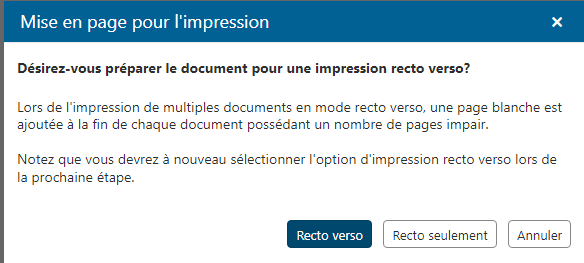...
Pour procéder à l’impression, l’utilisateur clique sur l’onglet Documents.
Cliquer sur Exporter ou Aperçu pour afficher le fichier PDF et procéder à l’impression.
Cliquer sur Recto verso ou Recto seulement, selon les besoins d’impression.
Il est possible d’imprimer le document en sélectionnant l’imprimante et en suivant les étapes d’impression suggérées.
Choisir Enregistrer pour enregistrer une copie de la demande. Un nom par défaut est attribué à la demande.
Avant de procéder à l’impression, s’assurer d'activer l’option d’impression recto verso d’Acrobat Reader si c’est le format souhaité.
Cliquer sur Imprimer.
Revenir à l’onglet Informations générales afin de confirmer l’envoi de la demande.
Cliquer sur Confirmer l’envoi, un message de confirmation s’affiche.
Compléter les trois champs obligatoires :
Date de l’envoi : La date du jour s’inscrit automatiquement, mais il est possible de la changer si la date d’envoi n’est pas celle du jour.
Type d’envoi : Le type d’envoi qui sera effectué, parmi les choix du menu déroulant.
Envoyé par : Le nom de l’utilisateur qui procède à l’envoi doit être inscrit.
Une fois la confirmation de l’envoi effectuée, la demande est fermée et retirée de la liste des demandes à envoyer.
...